
Windows 11 22H2 wurde schon lange erwartet, und das zu Recht. Das erste seit der Veröffentlichung von Windows 11 veröffentlichte Funktionsupdate bringt eine Vielzahl neuer Funktionen und Verbesserungen. Dazu gehört ein neuer und verbesserter Task-Manager. Lassen Sie uns mehr darüber wissen.
Der neue Task-Manager verfügt über viele neue Funktionen und Upgrades. Hier ist ein kurzer Blick darauf, damit Sie sich mit Ihrem neuen Task-Manager vertraut machen.
Der Task-Manager unterstützt jetzt den Dunkelmodus und kann jetzt auf Wunsch Ihrem Systemdesign folgen.
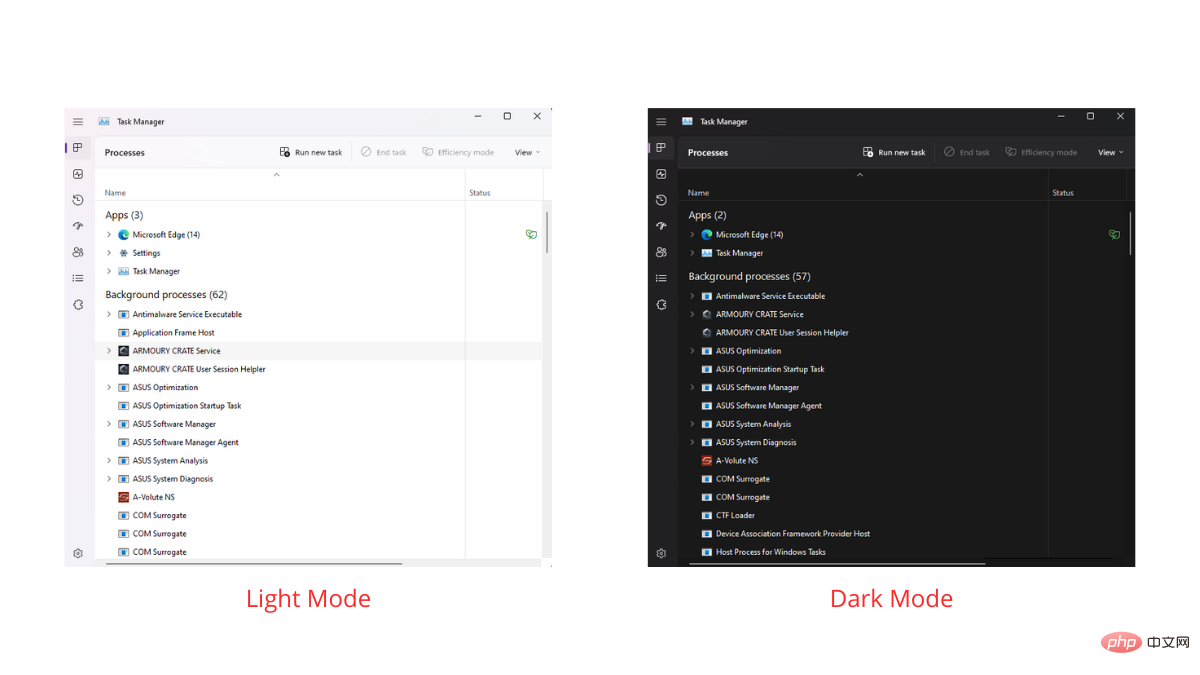
Zusätzlich zum Dunkelmodus verwendet der neue Task-Manager Ihre Designfarbe wie andere Windows-Komponenten, wobei auf ausgewählte Bereiche ein Transparenzeffekt angewendet wird.
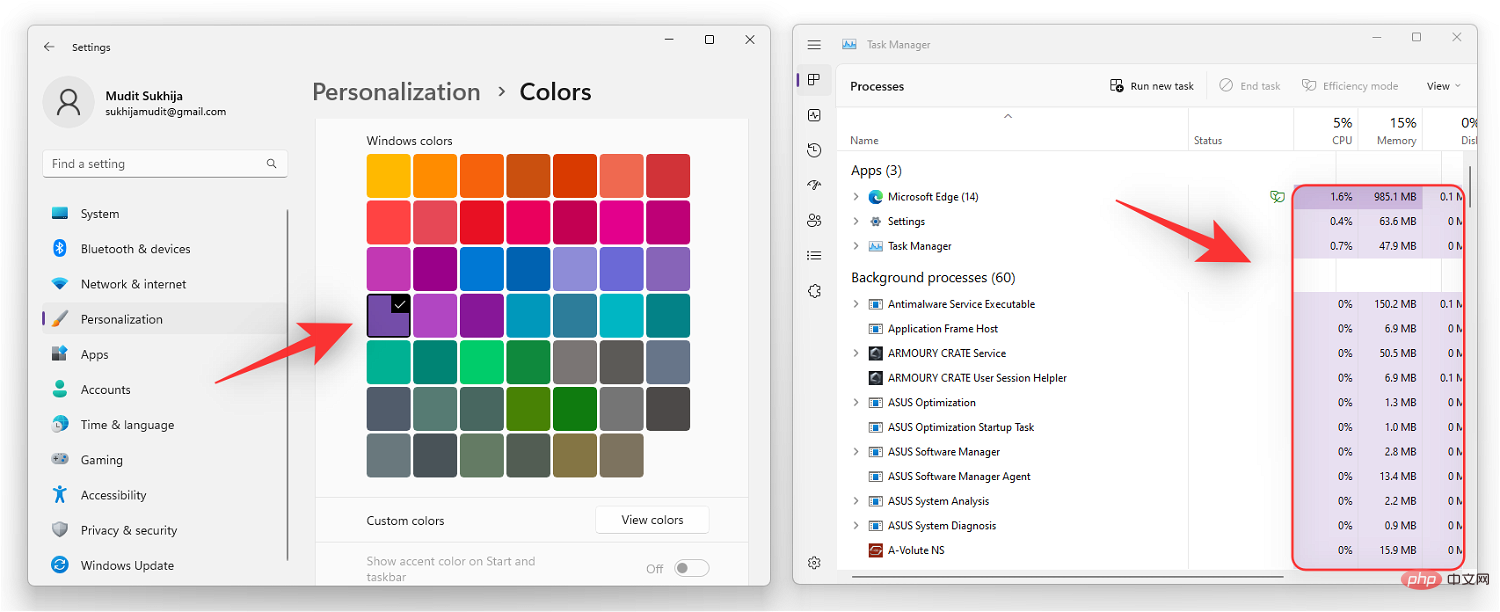
Im Gegensatz zur Vorgängerversion unterstützt der neue Task-Manager jetzt den Glimmereffekt von Windows 11 sowie das neue Acryldesign. Dies verleiht Windows 11 eine bessere Ästhetik und ein besseres Gesamterscheinungsbild.
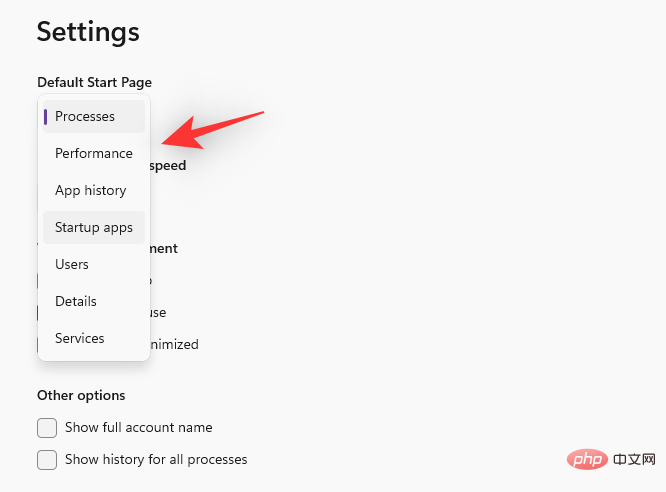
Der neue Task-Manager verfügt nicht mehr über eine Registerkartenansicht, sondern nutzt die Seitenleiste, um auf alle verschiedenen Kategorien von Leistung, Prozessen und Diensten zuzugreifen.
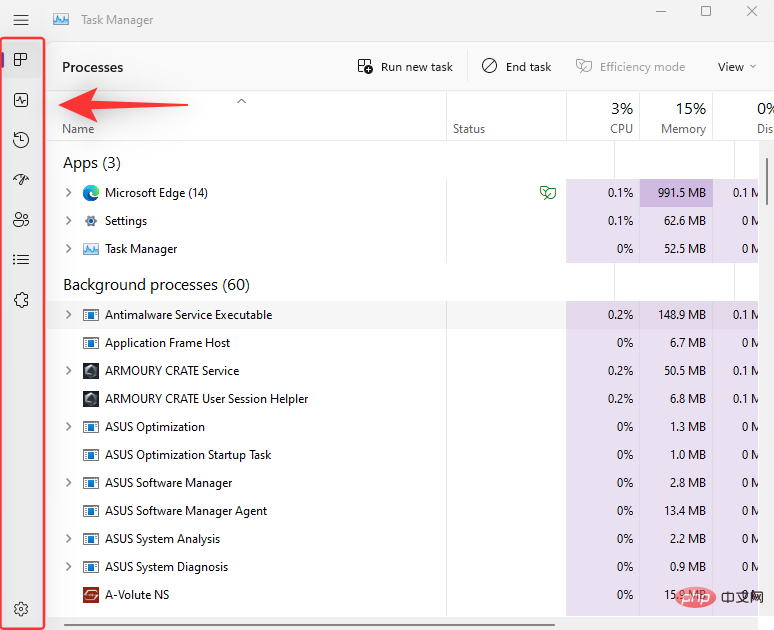
Wir bieten auch Schnellzugriffsverknüpfungen zum Beenden von Aufgaben, zum Ausführen neuer Aufgaben und zum Produktivitätsmodus oben im Task-Manager.
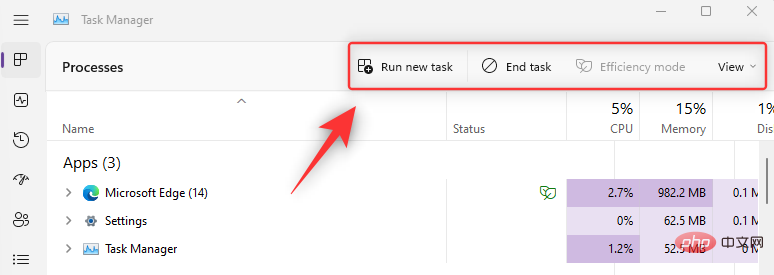
Der Task-Manager verfügt jetzt über eine leicht zugängliche Einstellungsseite, auf der Sie beim Starten des Task-Managers eine Standardseite auswählen können. Sie können auch festlegen, wie schnell Ihre Daten in Echtzeit aktualisiert werden, und festlegen, wie sich der Task-Manager verhält, wenn mehrere Fenster auf dem Bildschirm geöffnet sind. Darüber hinaus können Sie sich Ihren vollständigen Kontonamen und einen Verlauf aller derzeit auf Ihrem System ausgeführten Prozesse anzeigen lassen.
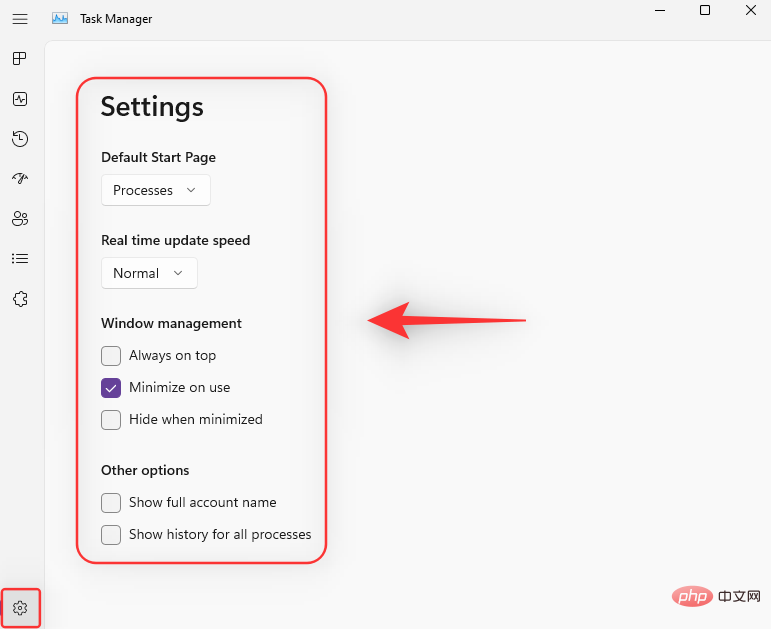
Microsoft hat außerdem einen neuen Effizienzmodus im Task-Manager hinzugefügt, mit dem Sie den Stromverbrauch aller derzeit auf Ihrem System ausgeführten Prozesse manuell reduzieren können. Der Effizienzmodus senkt die Prozesspriorität und führt dann Aufgaben im Hintergrund mit den effizientesten CPU-Einstellungen aus. Dadurch werden Aufgaben mit hoher Priorität auf Ihrem PC priorisiert, um die Leistung und Akkulaufzeit zu verbessern.
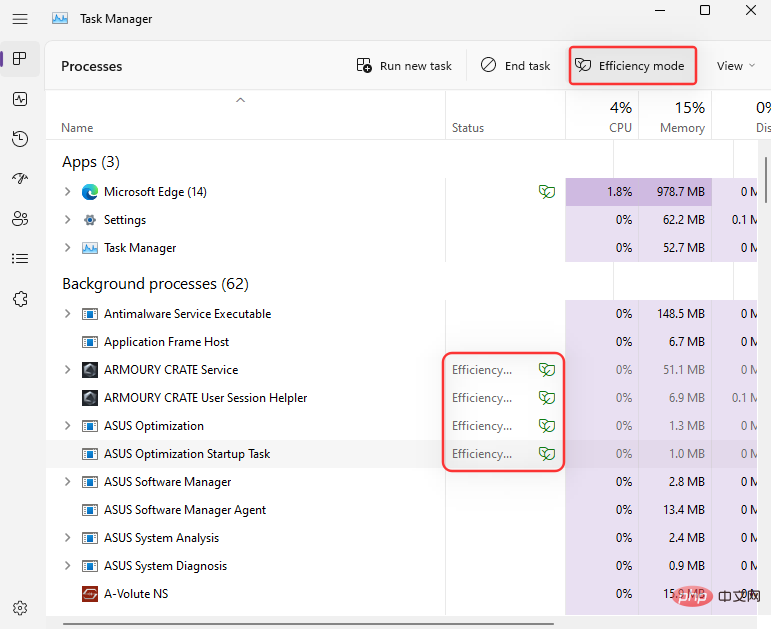
Ab dem 6. Juni 2022 müssen Sie das 22H2-Update für Windows 11 im Rahmen des Windows Insider-Programms installieren. Wenn Sie Hilfe benötigen, schauen Sie sich hier unsere Seite zur Installation des 22H2-Updates an.
Mit dem 22H2-Update ist der neue Task-Manager bereits Teil Ihres Systems und Sie müssen nichts weiter tun, um ihn zu aktivieren oder auf Ihren PC zu laden. Öffnen Sie einfach einen neuen Task-Manager und Sie sehen nur einen Computer mit mehreren Anwendungen. Um die Taskleiste schnell zu öffnen, drücken Sie einfach Strg + Umschalt + Esc auf Ihrer Tastatur. Ctrl + Shift + Esc键盘上的。
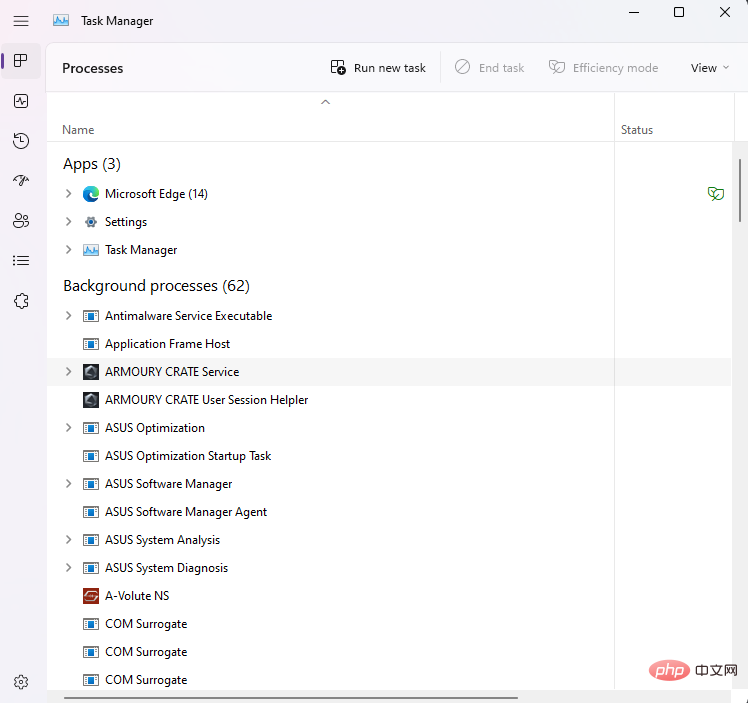
或者,您也可以按Ctrl + Alt + Del键盘上的 ,然后 从选项列表中单击任务管理器。
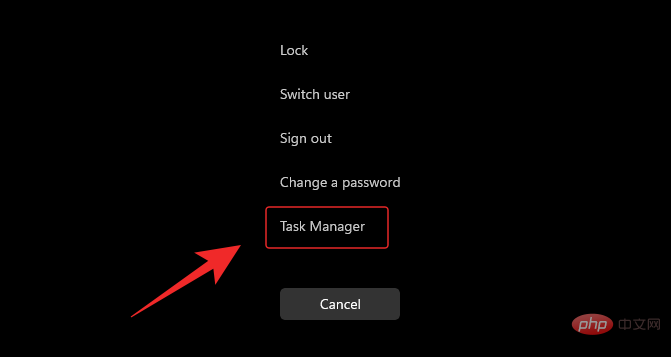
您也可以右键单击“开始”菜单图标,然后单击“任务管理器”以在 PC 上启动它。
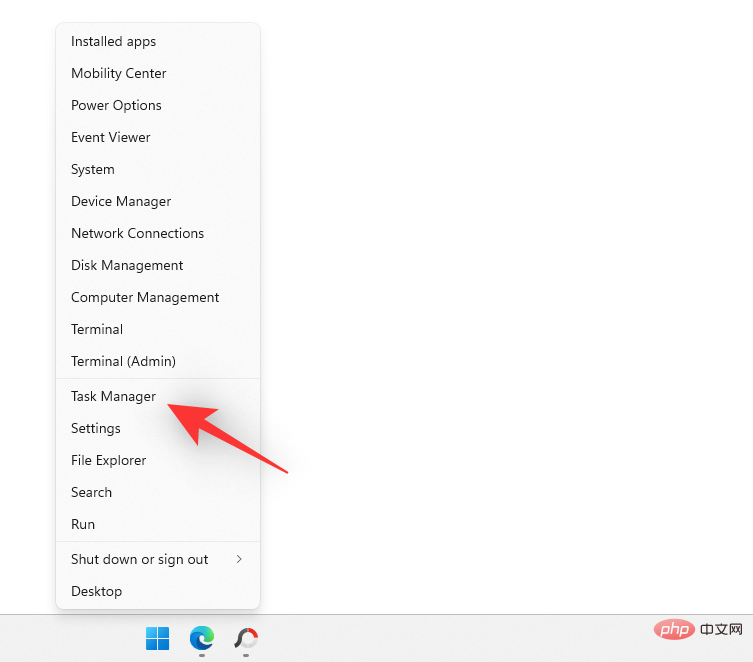
如果您似乎仍然拥有旧的任务管理器,那么我们建议您验证您是否正在运行最新的 Windows 22H2 版本。您可以使用以下步骤执行此操作。
按下Windows + R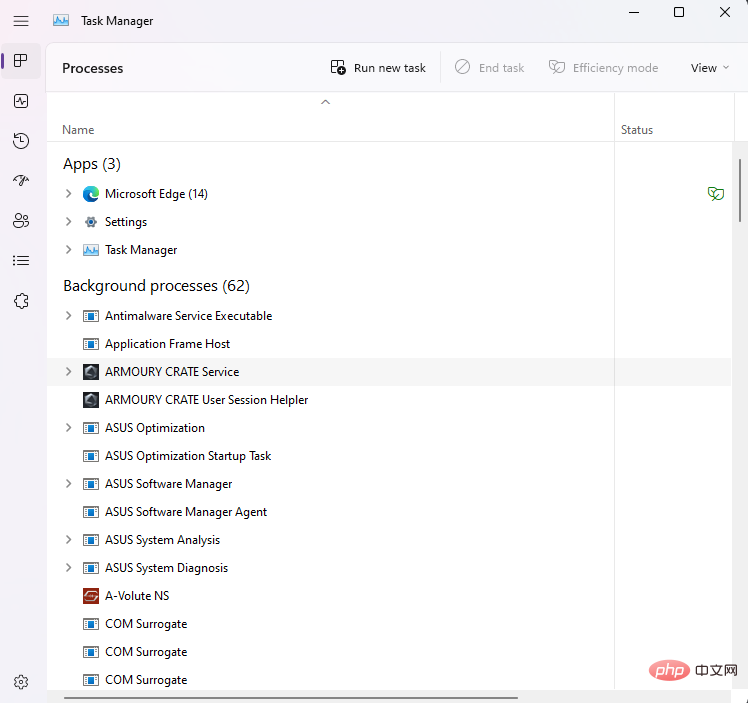
Strg + Alt + Entf auf Ihrer Tastatur drücken und in der Liste der Optionen auf 🎜Task-Manager klicken. 🎜🎜🎜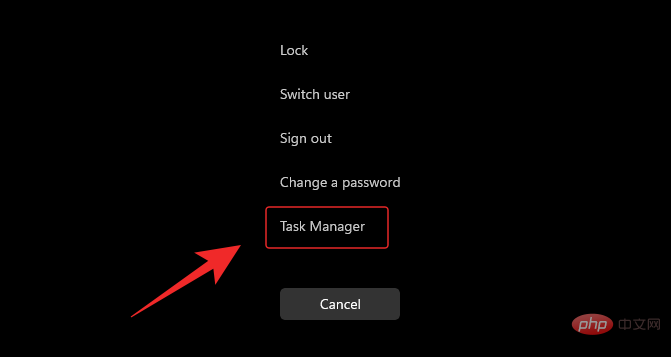 🎜🎜Du Sie können auch 🎜mit der rechten Maustaste 🎜 auf das Menüsymbol „🎜Start“ klicken und dann auf „Task-Manager“ klicken, um es auf Ihrem PC zu starten. 🎜🎜
🎜🎜Du Sie können auch 🎜mit der rechten Maustaste 🎜 auf das Menüsymbol „🎜Start“ klicken und dann auf „Task-Manager“ klicken, um es auf Ihrem PC zu starten. 🎜🎜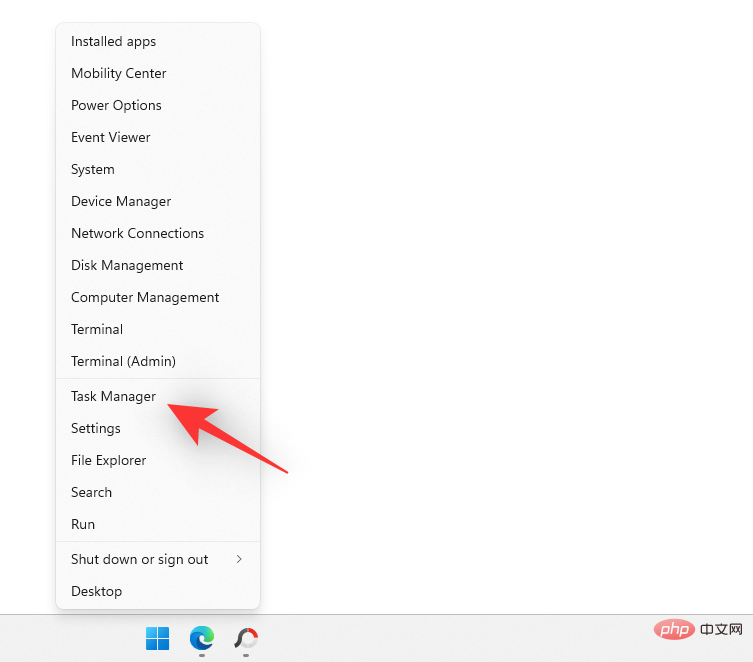 🎜 🎜Warum nicht? Habe ich nicht den neuen Task-Manager in Windows 11? 🎜🎜Wenn Sie anscheinend noch über den alten Task-Manager verfügen, empfehlen wir Ihnen, zu überprüfen, ob Sie die neueste Windows 22H2-Version ausführen. Sie können dies mit den folgenden Schritten tun. 🎜🎜Drücken Sie
🎜 🎜Warum nicht? Habe ich nicht den neuen Task-Manager in Windows 11? 🎜🎜Wenn Sie anscheinend noch über den alten Task-Manager verfügen, empfehlen wir Ihnen, zu überprüfen, ob Sie die neueste Windows 22H2-Version ausführen. Sie können dies mit den folgenden Schritten tun. 🎜🎜Drücken Sie Windows + R, um 🎜Ausführen🎜 zu starten. 🎜 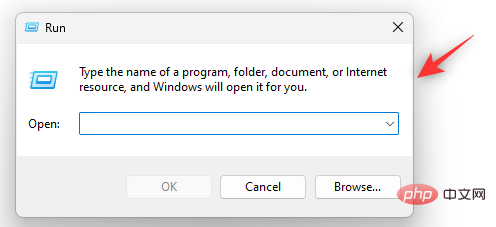
Geben Sie Folgendes ein und drücken Sie Enter. Enter。
winver
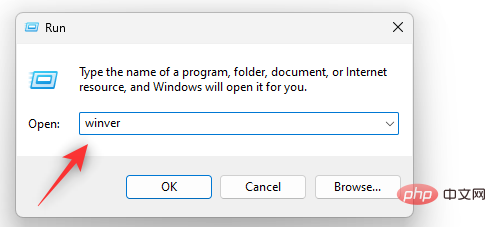
现在,您将在顶部的新对话框中看到您的 Windows 版本,如下所示。
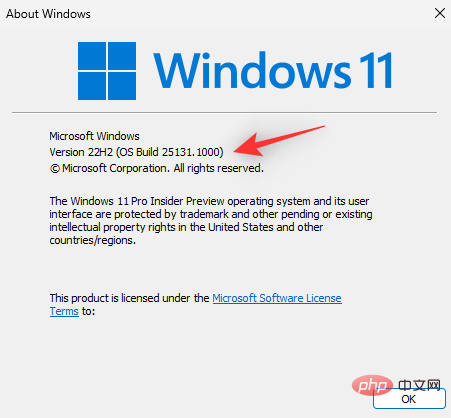
如果您确定您使用的是 Windows 11 22H2,那么我们建议您运行 SFC 和 DISM 扫描。使用以下步骤执行相同操作。
按Windows + R启动运行。
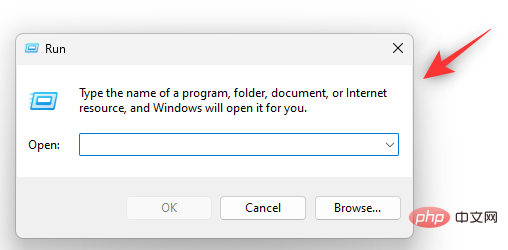
键入以下内容并按Ctrl + Shift + Enter。
cmd
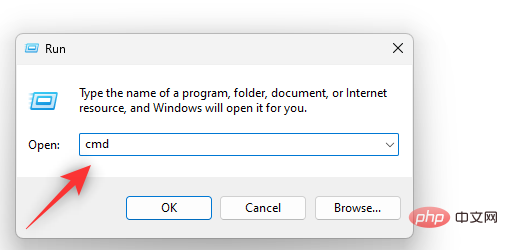
现在使用以下命令运行 SFC 扫描。
sfc /scannow
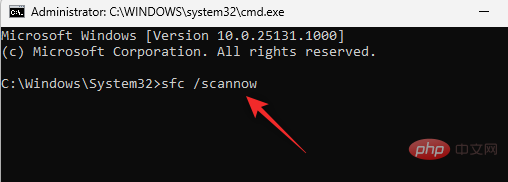
命令运行完毕后,使用以下命令修复 Windows 映像。
DISM.exe /Online /Cleanup-image /Restorehealth
winver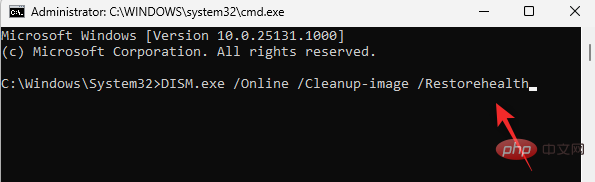
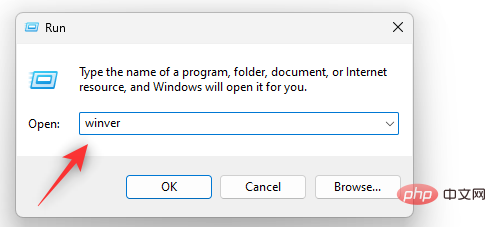 🎜 🎜Wenn Sie Wenn Sie sicher sind, dass Sie Windows 11 22H2 verwenden, empfehlen wir Ihnen, einen SFC- und DISM-Scan durchzuführen. Führen Sie dazu die folgenden Schritte aus. 🎜🎜Drücken Sie
🎜 🎜Wenn Sie Wenn Sie sicher sind, dass Sie Windows 11 22H2 verwenden, empfehlen wir Ihnen, einen SFC- und DISM-Scan durchzuführen. Führen Sie dazu die folgenden Schritte aus. 🎜🎜Drücken Sie Windows + R, um mit der Ausführung zu beginnen. 🎜🎜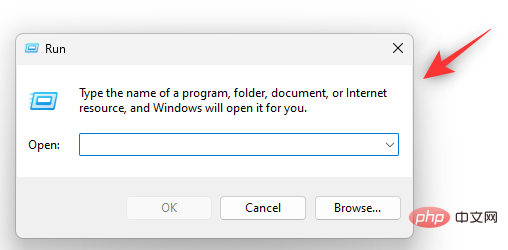 🎜 🎜Geben Sie Folgendes ein Folgen Sie und drücken Sie
🎜 🎜Geben Sie Folgendes ein Folgen Sie und drücken Sie Strg + Umschalt + Eingabetaste. 🎜🎜cmd🎜🎜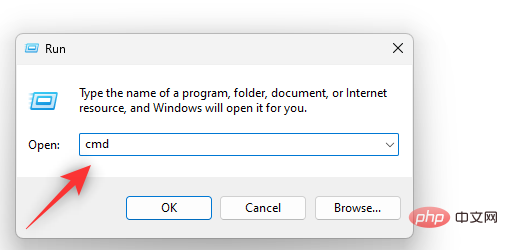
Das obige ist der detaillierte Inhalt vonWas ist neu im Task-Manager im Windows 11 22H2-Update?. Für weitere Informationen folgen Sie bitte anderen verwandten Artikeln auf der PHP chinesischen Website!
 So verwenden Sie Subplot in Matlab
So verwenden Sie Subplot in Matlab
 Was soll ich tun, wenn die Reiseroutenkarte nicht geöffnet werden kann?
Was soll ich tun, wenn die Reiseroutenkarte nicht geöffnet werden kann?
 Schritte zur SpringBoot-Projekterstellung
Schritte zur SpringBoot-Projekterstellung
 Was sind die Konfigurationsparameter des Videoservers?
Was sind die Konfigurationsparameter des Videoservers?
 Einführung in die Verwendung der Achsenfunktion in Matlab
Einführung in die Verwendung der Achsenfunktion in Matlab
 Handy-Bildschirm tft
Handy-Bildschirm tft
 So importieren Sie MDF-Dateien in die Datenbank
So importieren Sie MDF-Dateien in die Datenbank
 Löschen Sie redundante Tabellen in der Tabelle
Löschen Sie redundante Tabellen in der Tabelle
 So implementieren Sie die Online-Chat-Funktion von Vue
So implementieren Sie die Online-Chat-Funktion von Vue




